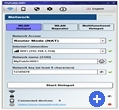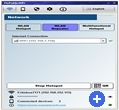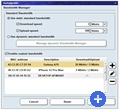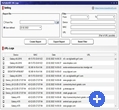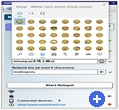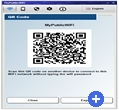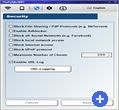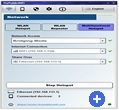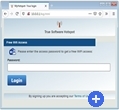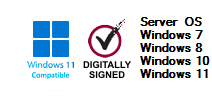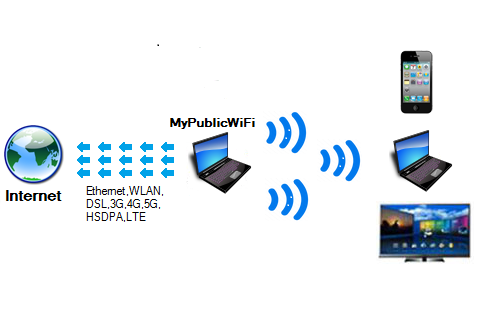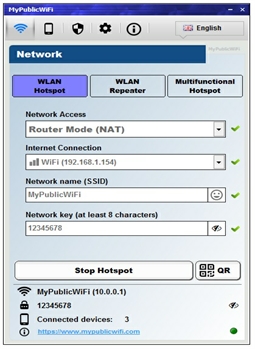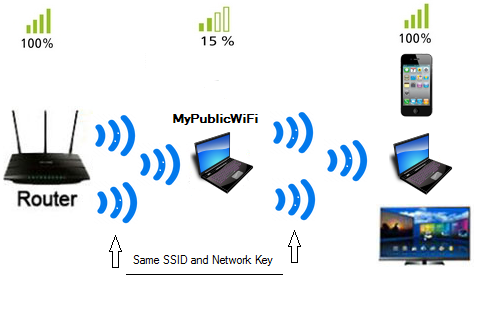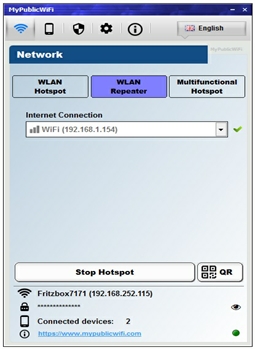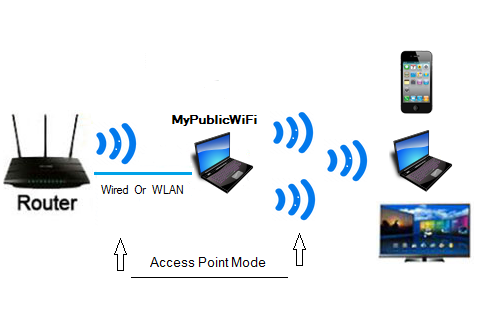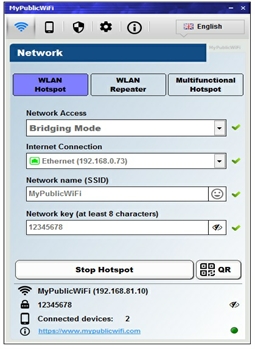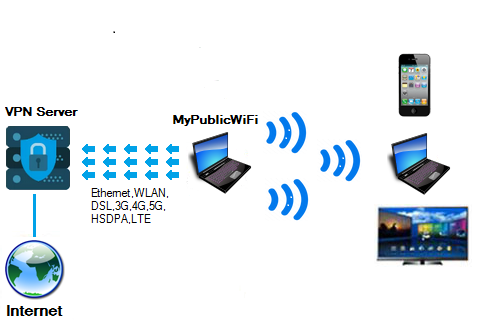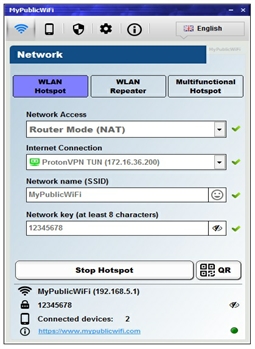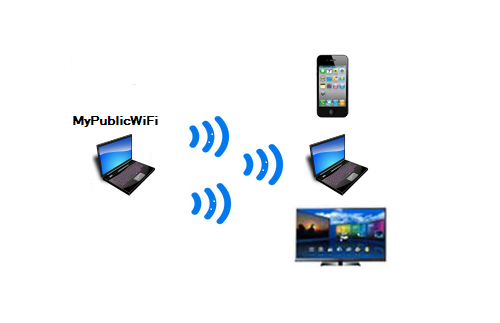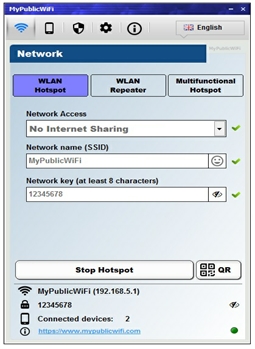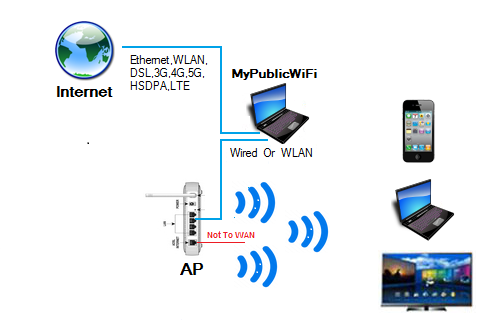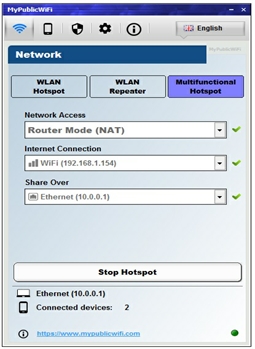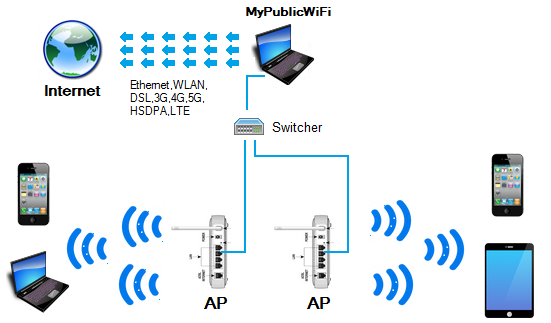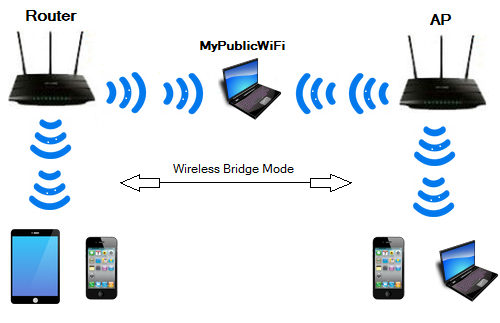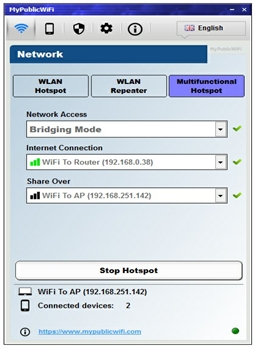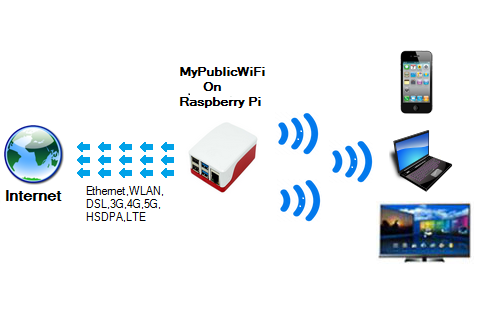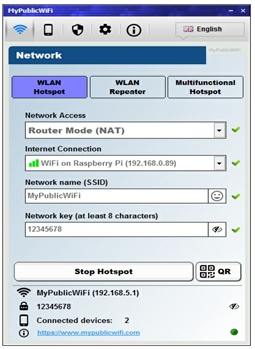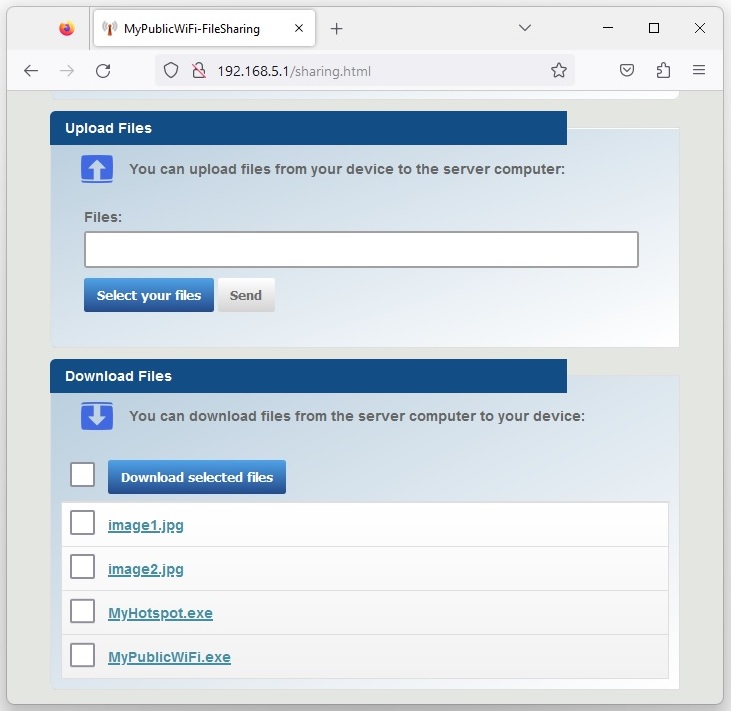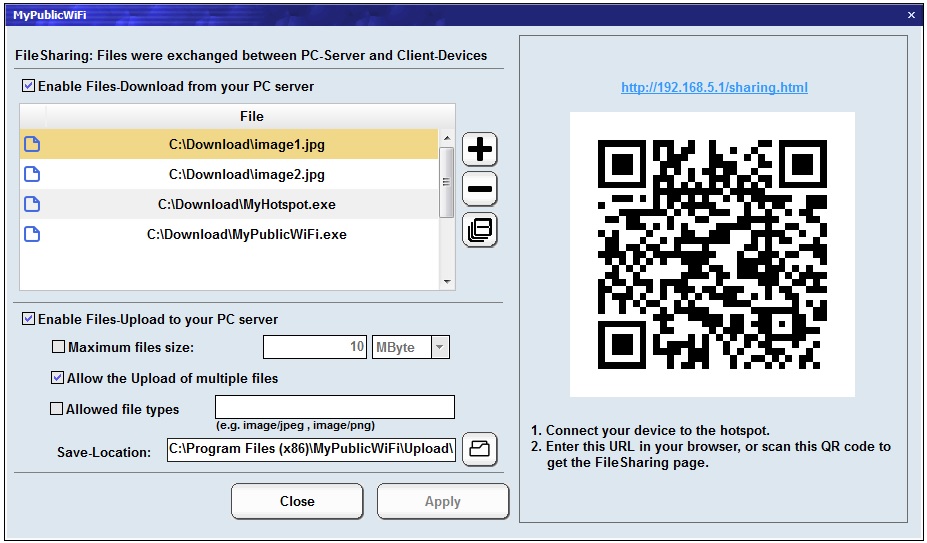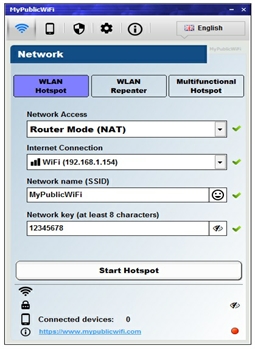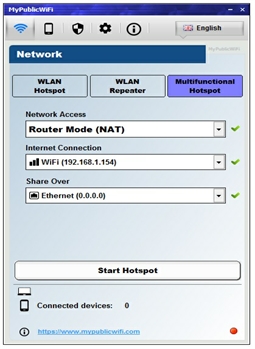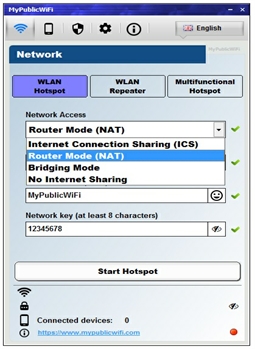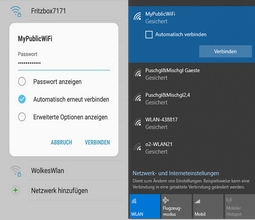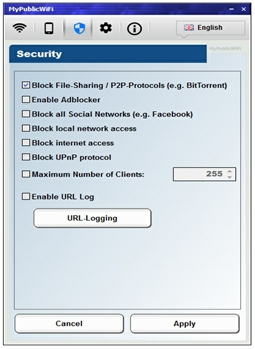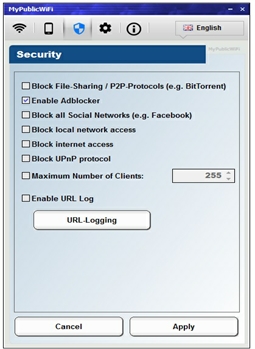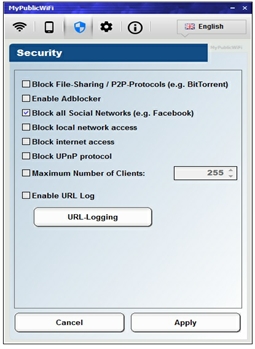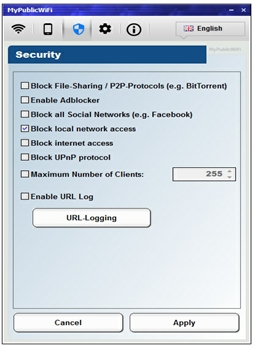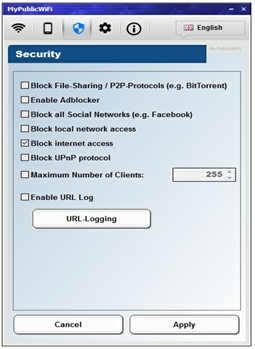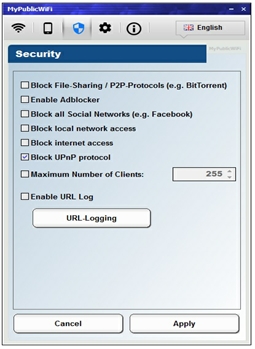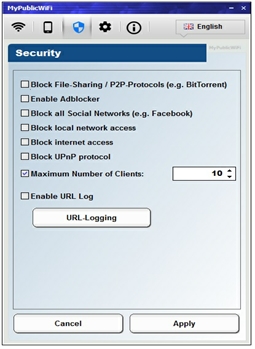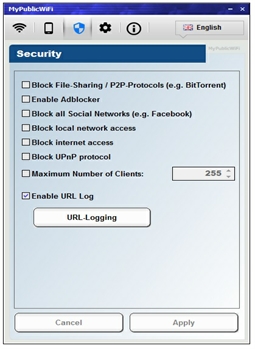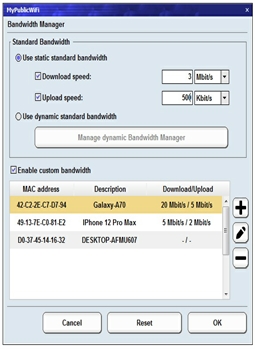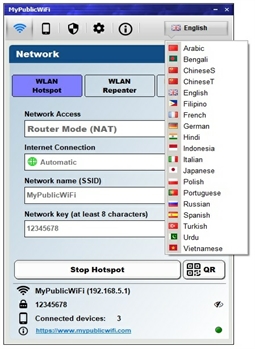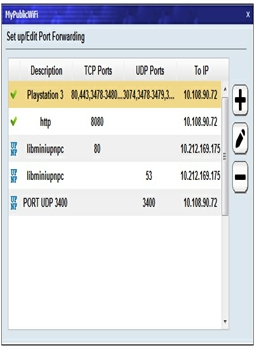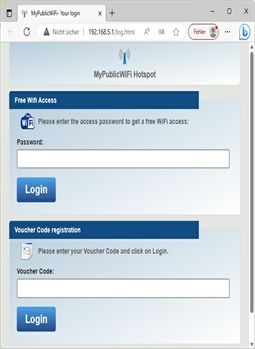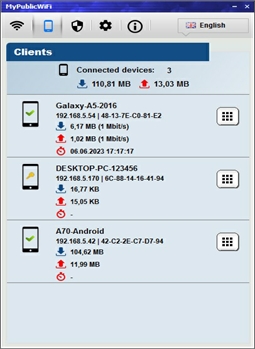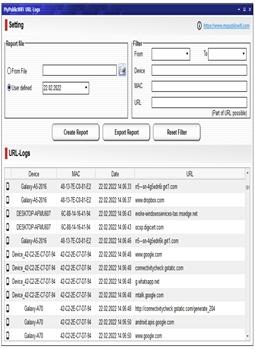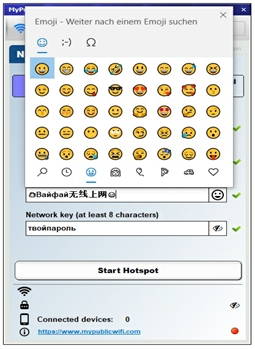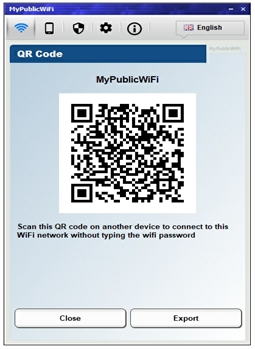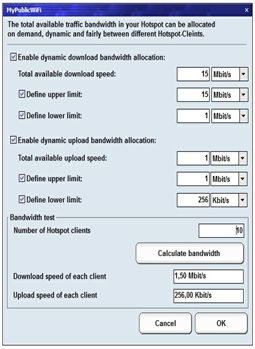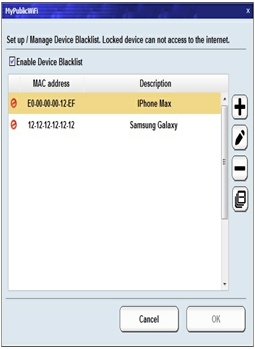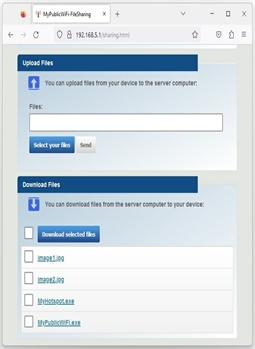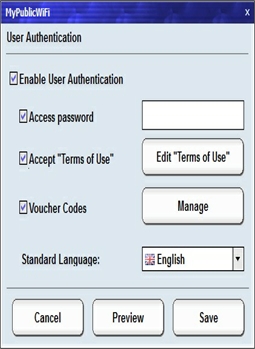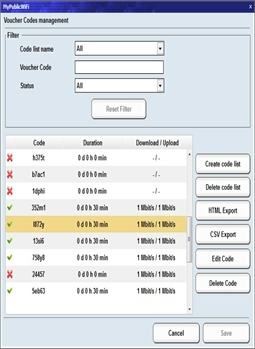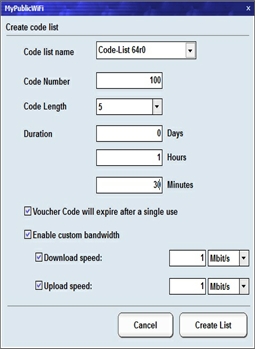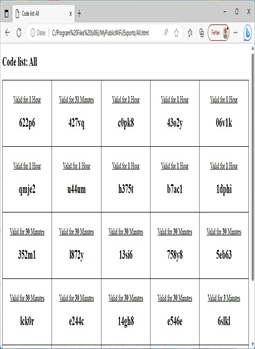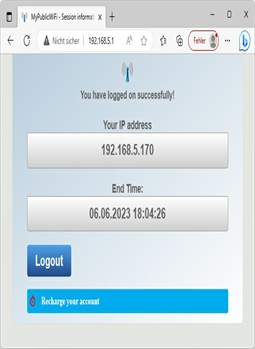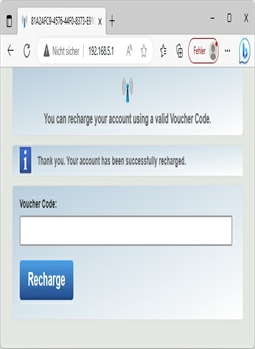MyPublicWiFi: Превратите свой компьютер в точку доступа WiFi или многофункциональную точку доступа с брандмауэром, отслеживанием URL-адресов, блокировщиком рекламы и диспетчером полосы пропускания.
MyPublicWiFi — это простое в использовании программное обеспечение, которое превращает ваш ноутбук/планшет/ПК в беспроводную точку доступа Wi-Fi или многофункциональную точку доступа. Любой человек поблизости может выходить в Интернет через ваш общий доступ. Это также идеальное решение для установки временной точки доступа в гостиничном номере, конференц-зале, дома и т.п. Включив аутентификацию пользователя, Клиенты будут перенаправлены на вашу страницу входа для аутентификации с помощью пароля доступа, Кода ваучера или принятия Условий использования перед получением доступа в Интернет. MyPblicWiFi-Firewall можно использовать для ограничения доступа пользователей к определенным серверам. Вы также можете запретить использование определенных интернет-сервисов (например, программ обмена файлами) или заблокировать использование социальных сетей (например, Facebook). MyPublicWiFi превратит ваш компьютер в маршрутизатор Adblock. Блокировщик рекламы — это эффективный способ сэкономить пропускную способность вашего интернета и защитить конфиденциальность вашего пользователя. Bandwidth Manager поможет вам контролировать скорость загрузки и выгрузки для ваших клиентов точки доступа. MyPublicWiFi позволяет записывать и отслеживать все посещенные URL-адреса вашей виртуальной точки доступа Wi-Fi. MyPublicWiFi позволяет настроить переадресацию портов, доступен на 19 языках, может использоваться без подключения к Интернету и поддерживает «Размещенную сеть» и «WiFi Direct для Windows 10/11».
Поделиться MyPublicWiFi:
Подпишитесь на MyPublicWiFi:
Настройте и запустите виртуальный WiFi
Настройте и запустите виртуальный WiFi
Вы можете дать своей виртуальной беспроводной сети любое имя, а также установить любой пароль. Просто убедитесь, что пароль не менее 8 символов. Создание/совместное использование беспроводной сети использует шифрование WPA2.
Настройте и запустите многофункциональную точку доступа
Настройте и запустите многофункциональную точку доступа
Вы можете использовать свои собственные компоненты (например, точку доступа WiFi, игровые приставки, сетевые устройства...) для создания точки доступа. Любой человек поблизости может выходить в Интернет через ваш общий доступ.
Подключение к вашей точке доступа
Подключение к вашей точке доступа
Ваши друзья или члены семьи ищут доступные беспроводные сети и подключаются к созданной вами беспроводной виртуальной сети.
Остановить точку доступа
Остановить точку доступа
Вы можете остановить работающую точку доступа.
Брандмауэр
Брандмауэр
MyPublicWiFi-Firewall можно использовать для ограничения доступа пользователей к определенным серверам. Вы также можете запретить использование определенных интернет-сервисов (например, программ для обмена файлами).
Блокировщик рекламы
Блокировщик рекламы
MyPublicWiFi превратит ваш компьютер в маршрутизатор Adblock. Блокировщик рекламы — это эффективный способ сэкономить пропускную способность вашего интернета и защитить конфиденциальность вашего пользователя.
Социальные сети
Социальные сети
Используйте эту опцию, чтобы запретить использование социальных сетей (например, Facebook, Twitter).
Доступ к локальной сети
Доступ к локальной сети
Используйте эту функцию, чтобы запретить пользователям доступ к вашей локальной сети на общедоступной точке доступа-ПК. Вы можете защитить свои данные и систему на своем компьютере.
Доступ в Интернет
Доступ в Интернет
Используйте эту функцию, чтобы отключить доступ пользователя к вашему интернет-соединению.
UPnP-протокол
UPnP-протокол
UPnP-Protocol — это стандарт, который использует интернет-протоколы, чтобы позволить таким устройствам, как персональные компьютеры, принтеры, интернет-шлюзы, беспроводные устройства точек доступа Wi-Fi, подключаться к сети и автоматически узнавать друг о друге. Используйте эту опцию для включения/отключения использования протокола UPnP.
Максимальное количество клиентов
Максимальное количество клиентов
Используйте эту опцию, чтобы ограничить количество подключенных устройств к вашей точке доступа.
Отслеживать посещаемые веб-сайты
Отслеживать посещаемые веб-сайты
MyPublicWiFi можно использовать для записи всех действий сеансов в вашей виртуальной точке доступа WIFI. Это позволяет отслеживать все посещенные URL-адреса страниц.
Менеджер пропускной способности
Менеджер пропускной способности
Менеджер пропускной способности помогает контролировать скорость загрузки и выгрузки для ваших клиентов точки доступа.
Многоязычный пользовательский интерфейс
Многоязычный пользовательский интерфейс
MyPublicWiFi поддерживает формат UNICODE и доступен на 19 языках.
Переадресация портов/Игровой режим
Переадресация портов/Игровой режим
Переадресация портов (сопоставление или туннелирование) — это метод, который используется для предоставления внешним устройствам доступа к службам компьютеров в частных сетях. Для большинства приложений для онлайн-игр потребуется настроить переадресацию портов в точке доступа. MyPublicWiFi поддерживает настройку переадресации портов только в режиме маршрутизатора (NAT))
Аутентификация пользователя
Аутентификация пользователя
При включении аутентификации пользователя Клиенты будут перенаправлены на вашу страницу входа для аутентификации с помощью пароля доступа, Кода ваучера или принятия Условий использования перед получением доступа в Интернет.
Подключенные устройства
Подключенные устройства
Будут отображаться IP-адреса, имена устройств и MAC-адреса (управление доступом к среде) подключенных клиентов.
Отслеживать посещаемые веб-сайты
Отслеживать посещаемые веб-сайты
MyPublicWiFi можно использовать для записи всех действий сеансов в вашей точке доступа. Это позволяет отслеживать все посещенные URL-адреса страниц.
Эмодзи и SSID Unicode
Эмодзи и SSID Unicode
MyPublicWiFi поддерживает использование Emoji, Unicode SSID и Unicode WLAN key.
QR-код
QR-код
MyPublicWiFi поддерживает использование QR-кода. Это позволит вам подключить смартфон или другое устройство Wi-Fi к вашей сети Wi-Fi без ввода ключа.
Поддержка Wi-Fi Direct
Поддержка Wi-Fi Direct
MyPublicWiFi поддерживает «Размещенную сеть», «WiFi Direct для Windows 10/11» и «Мобильную точку доступа для Windows 10/11».
Динамическое выделение пропускной способности
Динамическое выделение пропускной способности
Динамическое распределение пропускной способности — это метод, с помощью которого общая доступная пропускная способность трафика в вашей точке доступа может распределяться по требованию и справедливо между различными клиентами точки доступа. Пропускная способность (скорость загрузки/отдачи) каждого клиента точки доступа будет пересчитываться каждый раз, когда включение/выключение нового пользователя.
Черный список устройств
Черный список устройств
Вы можете настроить Черный список устройств. Заблокированное устройство не может получить доступ к Интернету.
Общий доступ к файлам
Общий доступ к файлам
Включите эту опцию для обмена файлами между ПК-сервером и клиентскими устройствами. Вы можете загружать или передавать свои файлы (например, фотографии, музыку, видео или документы ..) на свой смартфон/планшет/нетбук/ПК с компьютера или на него. Вам не нужен USB, кабели или приложение. Вы можете просто использовать камеру или QR-сканер для сканирования QR-кода или ввести отображаемый URL-адрес в браузере, чтобы открыть страницу обмена файлами.
Включить аутентификацию пользователя
Включить аутентификацию пользователя
Активируйте эту опцию, чтобы позволить пользователю войти в систему с паролем доступа, кодом ваучера или приняв Условия использования.
Управление кодами ваучеров
Управление кодами ваучеров
Коды ваучеров отображаются в виде таблицы слева. Кнопки справа позволяют создавать новые списки кодов и редактировать или удалять коды ваучеров.
Создать список кодов / Редактировать код ваучера
Создать список кодов / Редактировать код ваучера
Вы можете создать новый список кодов или отредактировать код ваучера. Выберите продолжительность, тип истечения срока действия и пропускную способность, чтобы определить параметры настройки кодов ваучеров.
Экспорт/печать кодов ваучеров
Экспорт/печать кодов ваучеров
Если вы хотите распечатать или экспортировать список кодов ваучеров, выберите список из названия списка кодов и нажмите кнопку «Экспорт HTML».
Страница входа
Страница входа
Когда пользователь подключается к вашей сети, в браузере отобразится страница входа и будет предложено пройти аутентификацию с помощью пароля доступа, кода ваучера или принять Условия использования.
Успешный вход
Успешный вход
Если пользователь ввел правильные данные, вход будет разрешен. Инфобокс полезен тем, что информирует клиента о времени окончания сеанса и текущем IP-адресе. Пользователь HotSpot автоматически выйдет из системы по истечении времени или при нажатии кнопки «Выход».
Пополнить счет / Добавить временной кредит
Пополнить счет / Добавить временной кредит
Пользователь может добавить новый временной кредит к сеансу, введя действительный код ваучера до истечения забронированного времени.